-
1. Pagsisimula
-
2. Mga Pangunahing Kaalaman sa Git
-
3. Pag-branch ng Git
-
4. Git sa Server
- 4.1 Ang Mga Protokol
- 4.2 Pagkuha ng Git sa isang Server
- 4.3 Ang paglikha ng iyong Pampublikong Susi ng SSH
- 4.4 Pag-Setup ng Server
- 4.5 Git Daemon
- 4.6 Smart HTTP
- 4.7 GitWeb
- 4.8 GitLab
- 4.9 Mga Opsyon ng Naka-host sa Third Party
- 4.10 Buod
-
5. Distributed Git
- 5.1 Distributed Workflows
- 5.2 Contributing to a Project
- 5.3 Maintaining a Project
- 5.4 Summary
-
6. GitHub
-
7. Mga Git na Kasangkapan
- 7.1 Pagpipili ng Rebisyon
- 7.2 Staging na Interactive
- 7.3 Pag-stash at Paglilinis
- 7.4 Pag-sign sa Iyong Trabaho
- 7.5 Paghahanap
- 7.6 Pagsulat muli ng Kasaysayan
- 7.7 Ang Reset Demystified
- 7.8 Advanced na Pag-merge
- 7.9 Ang Rerere
- 7.10 Pagdebug gamit ang Git
- 7.11 Mga Submodule
- 7.12 Pagbibigkis
- 7.13 Pagpapalit
- 7.14 Kredensyal na ImbakanCredential Storage
- 7.15 Buod
-
8. Pag-aangkop sa Sariling Pangangailagan ng Git
- 8.1 Kompigurasyon ng Git
- 8.2 Mga Katangian ng Git
- 8.3 Mga Hook ng Git
- 8.4 An Example Git-Enforced Policy
- 8.5 Buod
-
9. Ang Git at iba pang mga Sistema
- 9.1 Git bilang isang Kliyente
- 9.2 Paglilipat sa Git
- 9.3 Buod
-
10. Mga Panloob ng GIT
- 10.1 Plumbing and Porcelain
- 10.2 Git Objects
- 10.3 Git References
- 10.4 Packfiles
- 10.5 Ang Refspec
- 10.6 Transfer Protocols
- 10.7 Pagpapanatili At Pagbalik ng Datos
- 10.8 Mga Variable sa Kapaligiran
- 10.9 Buod
-
A1. Appendix A: Git in Other Environments
- A1.1 Grapikal Interfaces
- A1.2 Git in Visual Studio
- A1.3 Git sa Eclipse
- A1.4 Git in Bash
- A1.5 Git in Zsh
- A1.6 Git sa Powershell
- A1.7 Summary
-
A2. Appendix B: Pag-embed ng Git sa iyong Mga Aplikasyon
- A2.1 Command-line Git
- A2.2 Libgit2
- A2.3 JGit
-
A3. Appendix C: Mga Kautusan ng Git
- A3.1 Setup at Config
- A3.2 Pagkuha at Paglikha ng Mga Proyekto
- A3.3 Pangunahing Snapshotting
- A3.4 Branching at Merging
- A3.5 Pagbabahagi at Pagbabago ng mga Proyekto
- A3.6 Pagsisiyasat at Paghahambing
- A3.7 Debugging
- A3.8 Patching
- A3.9 Email
- A3.10 External Systems
- A3.11 Administration
- A3.12 Pagtutuberong mga Utos
6.4 GitHub - Pamamahala ng isang organisasyon
Pamamahala ng isang organisasyon
Bukod sa mga single-user account, ang GitHub ay may tinatawag na mga Organisasyon. Tulad ng mga personal na account, ang mga account ng Organisasyon ay may namespace kung saan umiiral ang lahat ng kanilang mga proyekto, ngunit maraming iba pang mga bagay ay naiiba. Ang mga account na ito ay kumakatawan sa isang grupo ng mga tao na may ibinahaging pagmamay-ari ng mga proyekto, at mayroong maraming mga kasangkapan upang pamahalaan ang mga subgroup ng mga tao. Karaniwan ang mga account na ito ay ginagamit para sa mga grupo ng Open Source (tulad ng “perl” o “rails”) o mga kompanya (tulad ng “google” o “twitter”).
Mga Pangunahing Kaalaman sa Organisasyon
Ang organisasyon ay medyo madali malikha; i-click lamang ang icon na “+” na nasa itaas na kanan ng anumang pahina ng GitHub, at piliin ang “Bagong Organisasyon” mula sa menu.
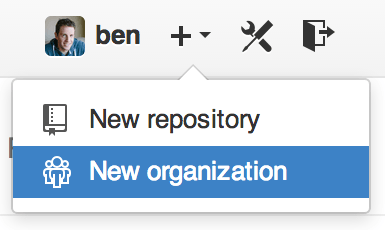
Una kinakailangan mong pangalanan ang iyong organisasyon at magbigay ng isang email address para sa isang pangunahing punto ng contact para sa grupo. Pagkatapos ay maaari kang mag-imbita ng iba pang mga gumagamit na maging mga may-ari rin ng account kung gusto mo.
Sundin ang mga hakbang na ito at ikaw ay magiging may-ari ng isang bagong organisasyon. Tulad ng mga personal na account, ang mga organisasyon ay libre kung ang lahat na iyong pinaplano na iimbak doon ay magiging open source.
Bilang isang may-ari ng isang organisasyon, kapag ikaw ay nag-fork ng isang repositoryo, magkakaroon ka ng pagpipilian sa pag-fork nito sa namespace ng iyong organisasyon. Kapag lumikha ka ng mga bagong repositoryo maaari mong ilikha ang mga ito alinman sa iyong personal na account o sa ilalim ng anumang mga organisasyon na iyong pagmamay-ari. Awtomatiko mo ring “mapanood” ang anumang bagong repositoryo na iyong nalikha sa ilalim ng mga organisasyong ito.
Katulad ng sa Ang iyong Avatar, maaari kang mag-upload ng isang avatar sa iyong organisasyon upang gawing pansarili ito nang kaunti. Tulad din ng mga personal na account, mayroon kang isang pahina sa paglapag para sa isang organisasyon na naglilista sa lahat ng iyong mga repositoryo at maaari matingnan ng ibang mga tao.
Ngayon tatalakayin natin ang ilan sa mga bagay na may kaunting pagkakaiba sa isang account ng organisasyon.
Mga Koponan
Ang organisasyon ay nauugnay sa mga indibidwal na tao sa pamamaraan ng koponan, na kung saan ay isang grupo lamang ng mga indibidwal na account ng gumagamit at mga repositoryo sa loob ng organisasyon at kung anong uri ng pag-access mayroon ang mga taong iyon sa mga repositoryo.
Halimbawa, sabihin ang iyong kumpanya ay may tatlong repositoryo: frontend, backend, at deployscripts.
Gugustuhin mo na ang iyong mga developer ng HTML/CSS/JavaScript na magkaroon ng access sa frontend at marahil sa backend, at ang iyong mga tao sa Operasyon na magkaroon ng access sa backend at deployscripts.
Ginagawang madali ito ng koponan, nang hindi kinakailangang pamahalaan ang mga tagatulong para sa bawat indibidwal na repositoryo.
Ipinapakita sa iyo ng pahina ng Organisasyon ang isang simpleng dashboard sa lahat ng mga repositoryo, gumagamit at koponan na nasa ilalim ng organisasyon na ito.
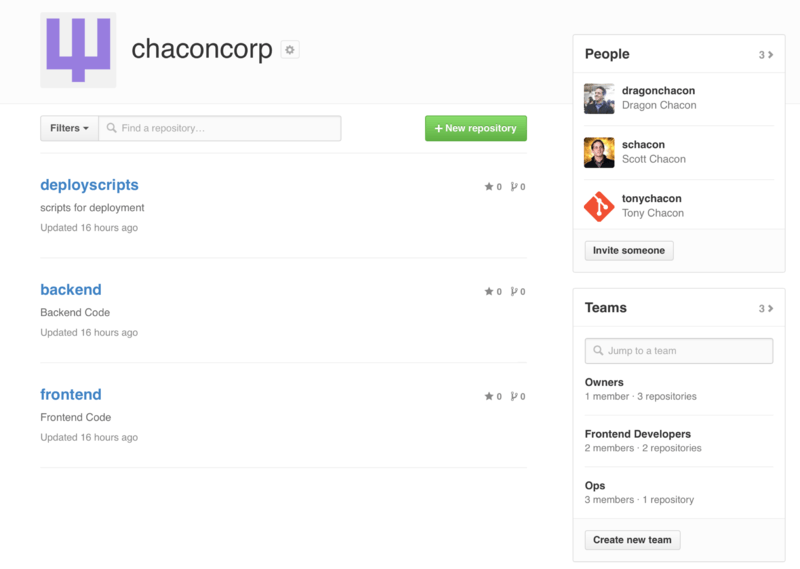
Upang mapamahalaan ang iyong mga Koponan, maaari mong i-click ang sidebar na Koponan sa kanang bahagi ng pahina sa Ang pahina ng Organisasyon.. Ito ay magdadala sa iyo sa isang pahina na maaari mong magamit upang magdagdag ng mga miyembro sa koponan, magdagdag ng mga repositoryo sa koponan o pamahalaan ang settings at kontrol sa mga antas ng pag-access para sa koponan. Ang bawat koponan ay maaaring magkaroon ng pagbasa lamang, pagbasa/pagsulat o access na administratibo sa mga repositoryo. Maaari mong baguhin ang antas na iyon sa pamamagitan ng pag-click sa pindutan na “Settings” sa Ang pahina ng Koponan..

Kapag inaanyayahan mo ang isang tao sa isang koponan, makakakuha sila ng email na nagpapaalam sa kanila na sila ay inanyayahan.
Bukod pa rito, ang @mentions ng koponan (tulad ng @acmecorp/frontend) ay gumagana nang kapareho katulad ng ginagawa nila sa mga indibidwal na gumagamit, maliban na ang lahat ng mga miyembro ng koponan ay naka-subscribe sa thread.
Ito ay kapaki-pakinabang kung nais mo ang atensiyon mula sa isang tao sa isang koponan, ngunit hindi mo eksaktong alam kung sino ang tatanungin.
Ang gumagamit ay maaari nabibilang sa anumang bilang ng mga koponan, kaya huwag limitahan ang iyong sarili para lamang sa mga koponan ng kontrol ng pag-access.
Mga koponan na interes na Espesyal kagaya ng ux, css, o pag-refactor ay kapaki-pakinabang para sa ilang mga uri ng mga tanong, at iba pa tulad ng legal at colorblind para sa isang ganap na ibang uri.
Log ng Audit
Binibigyan din ng mga orgnasisasyon ang mga may-ari ng access sa lahat ng impormasyon tungkol sa kung ano ang naganap sa ilalim ng organisasyon. Maaari kang magpunta sa tab na Log ng Audit at makita kung ano ang mga kaganapan na nangyari sa antas ng organisasyon, sino ang gumawa ng mga ito at saan sila natapos.
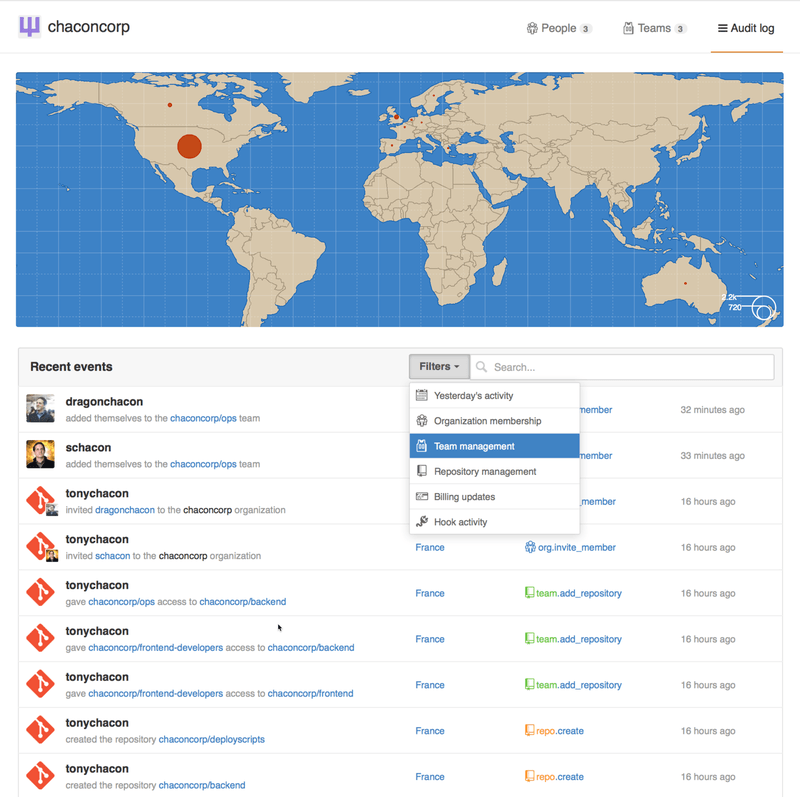
Maaari mo ring i-filter pababa sa mga partikular na uri ng mga kaganapan, partikular na lugar o partikular na tao.
